Objedinjavanje pošte možete da koristite za sastavljanje i slanje masovne pošte i za pravljenje koverti i nalepnica. Lista slanja je izvor podataka za objedinjavanje pošte. Word povlači informacije sa liste slanja i umeće ih u dokument za objedinjavanje pošte.
Sortiranje liste primalaca
Postoji mnogo načina za sortiranje liste primalaca. Dolenavedeni koraci predstavljaju samo jedan primer načina na koji možete da sortirate zapise.
-
Izaberite strelicu nadole polje Sortiraj zapise, odaberite ime kolone na Excel liste slanja po kojoj želite da sortirate, a zatim odaberite stavku Rastući redosled ili Opadajući redosled kao redosled sortiranja.
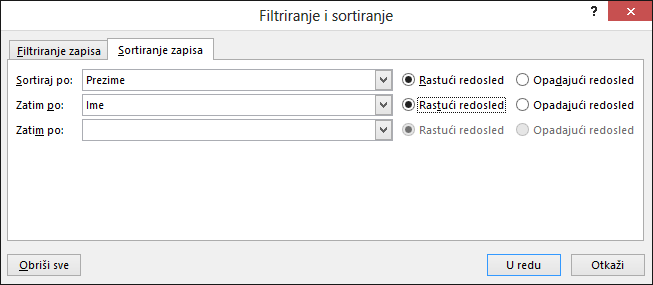
-
(Opcionalno) Kliknite na strelicu nadole pored polja Zatim po, odaberite ime druge kolone po kojoj želite da sortirate, a zatim odaberite stavku Rastući redosled ili Opadajući redosled kao redosled sortiranja.
-
(Opcionalno) Ponovite 2. korak ako treba da dodate još jedno ime kolone po kojoj će se sortirati.
-
Kliknite na dugme U redu i pogledajte rezultate sortiranja.
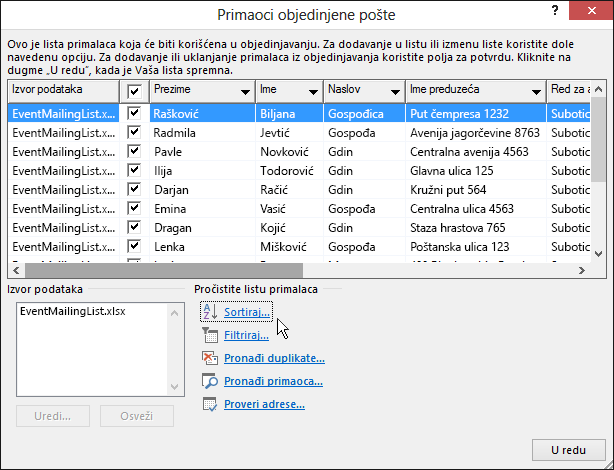
Napomena: Lista primalaca sada je sortirana po rastućem abecednom redosledu.
Takođe pogledajte
Pogledajte podizanje objedinjavanja pošte na viši nivo – besplatni video za obuku.
U nekim slučajevima možda nećete želeti da koristite sve informacije sa liste primalaca objedinjene pošte. Imate opciju da izaberete samo neke ljude sa liste, kao i da sortirate i filtrirate podatke, tako da uključuju samo ono što želite u objedinjavanju pošte.
Sortiranje liste da bi se pronašle grupe
Možete da sortirate listu primalaca da biste grupisali informacije na određene načine.
-
Izaberite stavku Pošiljaoci >Filtriraj primaoce.
-
Izaberite stavku Sortiraj zapise > Sortiraj po i odaberite ime polja po kojem želite da sortirate.
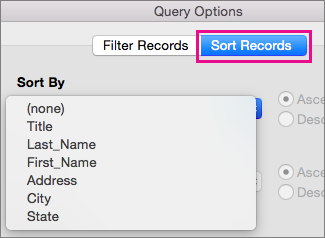
Da biste sortirali po više polja, izaberite stavku Zatim po, a zatim izaberite dodatna polja po kojima želite da sortirate.
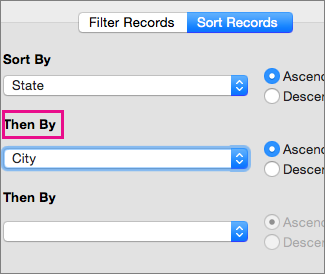
-
Kada sva polja budu sortirana onako kako želite, kliknite na dugme U redu.










